고투미팅이란? 사용하기 쉽고 안전한 세계 최고의 기업용 웹 회의 도구
게시 됨: 2022-02-13GoToMeeting이 무엇인지 알고 싶습니까? 또한 조직이 모든 장치에서 무료로 온라인 화상 회의, 웨비나, 교육 세션 및 수업을 수행할 수 있는 세계 최고의 사용하기 쉽고 모든 기능을 갖춘 전문 비디오 및 오디오 회의 소프트웨어를 원하십니까? 합리적인 비용? 그렇다면 GoToMeeting은 최고의 선택입니다.
그리고 이 기사는 당신에게 딱 맞는 기사입니다. 이제 이 기사를 통해 GoToMeeting 제품의 기능, 가격 및 계획에 대해 알아보세요. 또한 GoToMeeting을 사용하여 Windows, Mac, Android, iOS 및 Google Chrome에서 GoToMeeting을 예약, 시작, 참여, 편집 및 제어하는 방법도 알게 됩니다.
목차
고투미팅이란?
GoToMeeting은 전문가, 중소기업을 위해 독점적으로 설계된 LogMeIn이 제공하는 세계 최고의 화상 회의 플랫폼으로 Android, iOS, Windows 및 Mac의 모든 장치에서 온라인 회의, 웨비나 및 교육을 수행할 수 있습니다. Chrome 및 Microsoft Edge와 같은 모든 브라우저에서 사용할 수 있습니다.
GoToMeeting이 경쟁사와 다른 이유는 무엇입니까?
GoToMeeting은 14일 무료 평가판으로 시간 제한 없이 한 번에 최대 250명의 참가자와 무제한 회의를 주최할 수 있는 지구상에서 유일한 화상 회의 도구입니다. 그리고 무료 계획에서 회의당 250명의 참가자가 이렇게 많은 힘을 허용하는 다른 화상 회의 도구는 지구상에 없습니다.
또한 Quick 1-Click Meetings, 개인 회의실, 통근 모드, Video to Slides, Call Me, Cloud Recordings 등과 같은 더 많은 새로운 기능을 제공하는 유일한 화상 회의 도구입니다.
또한 GoToMeeting을 처음 사용하는 사용자는 무료 평가판 기간 동안 비즈니스 플랜의 모든 기능을 사용할 수 있습니다. 그러나 GoToMeeting은 이를 처음 사용자를 위한 프로모션 제안으로 제공합니다. 그리고 이 제안은 변경되거나 향후 변경되지 않을 수 있습니다.
GoToMeeting은 사용하기에 안전한가요?
네. GoToMeeting은 강력한 암호화 메커니즘과 프로토콜을 사용하여 LogMeIn 인프라와 사용자 간에 전송되는 데이터와 클라우드 녹음, 전사 및 회의 메모와 같은 LogMeIn 시스템 내에 저장된 데이터를 보호하기 때문입니다.
미팅으로 이동은 무료인가요?
네. GoToMeeting은 14일 무료 평가판으로 시간 제한 없이 한 번에 최대 250명의 참가자와 무제한 회의를 주최할 수 있는 지구상에서 유일한 화상 회의 도구입니다. 그리고 무료 계획에서 회의당 250명의 참가자가 이렇게 많은 힘을 허용하는 다른 화상 회의 도구는 지구상에 없습니다.
그러나 GoToMeeting은 이를 처음 사용자를 위한 프로모션 제안으로 제공합니다. 그리고 이 제안은 변경되거나 향후 변경되지 않을 수 있습니다.
14일 무료 평가판 기간이 지나면 프리미엄 플랜으로 업그레이드해야 합니다. 프리미엄 플랜으로 업그레이드하지 않을 것이라고 가정합니다. 그러면 무료 사용자로 취급됩니다. 기능이 축소된 상태에서도 GoToMeeting에 계속 액세스할 수 있습니다.
고투미팅에서 제공하는 제품은 무엇인가요?
GoToMeeting에서 제공하는 제품은 다음과 같습니다.
- GoToMeeting(모든 장치에서 최고의 온라인 화상 회의 소프트웨어)
- GoToWebinar(이벤트 참여를 쉽게 하는 리더)
- GoToTraining(교육 업계 1위 브랜드이자 학습자를 가상으로 참여시키는 강력한 교육 소프트웨어)
- GoToConnect(통합 전화, 채팅 및 화상 회의 소프트웨어)
- GoToRoom (당신이 필요로 하는 직관적인 화상 회의 장비)
- Open Voice(모든 장치에서 최고의 오디오 회의 소프트웨어)
모든 제품 중에서 GoToMeeting, GoToWebinar 및 GoToTraining은 전 세계 수백만 사용자가 사용하는 가장 눈에 띄는 제품입니다.
- 당신은 좋아할 수도 있습니다: Android, iOS 및 데스크톱 장치에서 시간 제한 없이 50명과 Facebook Messenger 그룹 화상 통화를 하는 방법
- 데스크톱 및 모바일에서 회의, 수업 및 교육에 Zoom 화상 회의를 사용하는 방법
GoToMeeting 검토: 기능, 가격 및 계획
GoToMeeting은 사용하기 쉽고 모든 기능을 갖춘 세계 최고의 화상 회의 플랫폼으로, 온라인 회의, 웨비나, 수업 및 교육을 쉽고 전문적으로 만들도록 특별히 설계되었습니다.
이를 통해 Android, iOS, Windows 및 Mac의 모든 장치에서 온라인 회의를 쉽게 호스트, 예약, 편집 및 참여할 수 있습니다. Chrome 및 Microsoft Edge와 같은 모든 최신 브라우저에서 사용할 수 있습니다.
앞서 GoToMeeting에서 제공하는 제품을 보았습니다. 그 중 가장 눈에 띄는 제품은 GoToMeeting, GoToWebinar, GoToTraining입니다.
이제 GoToMeeting, GoToWebinar 및 GoToTraining의 기능, 계획 및 가격을 보려면 다음을 살펴 보겠습니다.
1. GoToMeeting (최고의 쉽고 전문적인 화상 회의 소프트웨어)
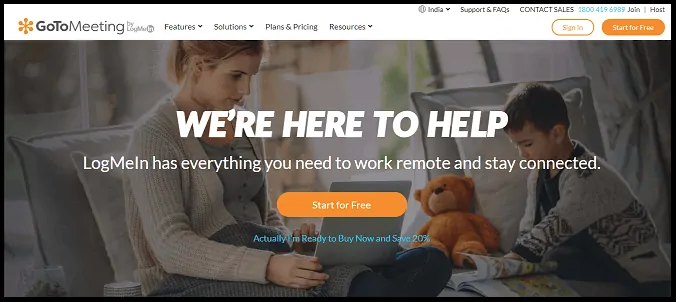
GoToMeeting은 모든 유형의 조직에 적합한 사용하기 쉽고 완전한 기능을 갖춘 전문 화상 회의 소프트웨어로 회의당 최대 250명 이상의 참가자가 있는 무제한 회의를 호스트할 수 있으며 모든 장치와 최신 웹 브라우저에서 시간 제한이 없습니다. .
GoToMeeting은 14일 무료 체험 플랜, 영구 무료 플랜, 3가지 프리미엄 플랜을 제공합니다. 이제 무료 평가판, 영구 무료 계획 및 프리미엄 기능을 살펴보겠습니다. 또한 가격 및 계획입니다.
1.1 GoToMeeting 14일 무료 평가판 기능
GoToMeeting은 신규 사용자가 강력한 기능을 테스트할 수 있도록 14일 무료 평가판을 제공합니다. 일단 사용하면 이 소프트웨어를 계속 사용하게 될 것입니다. 현재 GoToMeeting은 신규 사용자가 14일 평가판 기간 동안 비즈니스 플랜의 모든 기능을 사용할 수 있도록 허용합니다. 이는 신규 사용자가 세계 최고 수준의 프리미엄 화상 회의 기능을 14일 동안 무료로 사용하는 데 큰 도움이 됩니다. 그러나 이것은 향후 변경되거나 변경되지 않은 신규 사용자를 위한 판촉 제안입니다.
- 250명의 참가자가 있는 무제한 회의 주최:
- 14일 무료 평가판 기간 동안 한 번에 회의당 최대 250명의 참가자가 있는 무제한 회의를 주최할 수 있습니다. 놀라운 기능입니다. 그리고 무료 평가판 기간 동안 회의당 250명의 참가자가 이만큼 강력한 기능을 제공하는 다른 화상 회의 도구는 지구상에 없습니다.
- 회의 시간 제한 없음:
- 무료 평가판 기간에는 회의 시간 제한이 없습니다. 따라서 필요한 만큼 회의를 주최할 수 있습니다. 이것은 전 세계 수백만 명의 사용자가 사랑하는 또 다른 두드러진 기능입니다.
- 모든 장치 및 모든 브라우저에서 회의 주최, 예약 및 참여:
- GoToMeeting은 Android 및 iOS 사용자를 위한 모바일 앱을 제공합니다. Windows 및 Mac 사용자를 위한 데스크톱 앱도 있습니다.
- 따라서 Android, iOS, Windows 및 Mac 장치에서 클릭 한 번으로 쉽고 즉시 회의를 호스트하고, 예약하고, 편집하고, 참여할 수 있습니다. 또한 Google Chrome 및 Microsoft Edge와 같은 최신 브라우저에서도 사용할 수 있습니다.
- 개인 회의실:
- 변경되지 않고 만료되지 않는 영구적인 사용자 지정 회의 링크를 생성할 수 있습니다. 따라서 쉽고 빠르게 회의를 예약하고 참석할 수 있습니다.
- 화면 공유 및 웹캠 지원:
- 장치 화면 또는 장치의 특정 애플리케이션을 참가자와 공유할 수 있습니다. 문서, 슬라이드, 파일 등을 참가자와 쉽게 공유할 수 있습니다.
- 그리고 당신은 또한 당신의 비디오를 공유할 수 있습니다.
- 회의 잠금:
- 이것은 회의에 대한 추가 보안 계층입니다. 이 기능을 사용하면 회의가 진행되는 동안 회의를 잠글 수 있습니다. 새로운 참가자는 귀하가 허용할 때까지 회의에 참여하지 않습니다.
- 맑은 VoIP 오디오:
- 최고의 음질을 즐기기 위해 모든 계획에 컴퓨터 오디오(VoIP)가 포함되어 있습니다. 또한 이 훌륭한 오디오에 대해 비용을 청구하지 않습니다.
- 모두 음소거 또는 모두 음소거 해제:
- 모든 참가자를 음소거하거나 모든 참가자의 음소거를 해제할 수 있습니다.
- 회의 내내 채팅:
- 회의 중에 모든 참가자 또는 특정 참가자와 채팅할 수 있습니다.
- 통근 모드:
- 통근 모드는 모바일 회의를 더욱 쉽게 만들기 위해 Android 및 iOS 앱에 포함된 새로운 선택적 기능입니다.
- 이를 통해 이동 중에도 안정적이고 방해받지 않는 환경에서 회의를 주최하거나 참여할 수 있습니다.
- 또한 신뢰할 수 없는 모바일 네트워크에서도 선명한 대화를 유지하고 모바일 데이터의 90%를 절약합니다.
- 클라우드 녹음:
- 오 좋은! 클라우드에서 비디오 및 오디오로 회의를 녹음합니다. 이것은 GoToMeeting에서 무료로 제공하는 멋진 기능입니다. 사용자에게 무료 클라우드 녹화를 제공하는 다른 화상 회의 소프트웨어는 없습니다.
- 또한 녹음된 회의를 다운로드하고 듣고 참가자와 공유할 수도 있습니다.
- 그리고 훨씬 더.
1.2 GoToMeeting 무료 기능
14일 평가판 기간이 지나면 프리미엄 플랜으로 업그레이드해야 합니다. 프리미엄 플랜으로 업그레이드하지 않을 것이라고 가정합니다. 그러면 무료 사용자로 취급됩니다. 기능이 축소된 상태에서도 GoToMeeting에 계속 액세스할 수 있습니다. 액세스가 제한된 기능은 다음과 같습니다.
- 40 분 의 시간 제한 이 있는 회의 주최 :
- 회의당 40분의 시간 제한이 있는 회의를 주최할 수 있습니다.
- 3명의 참가자와 회의 주최:
- 최대 3명의 참가자와만 회의를 주최할 수 있습니다.
- 1-클릭 회의:
- Chrome 및 Microsoft Edge와 같은 웹 브라우저에서 클릭 한 번으로 회의를 호스팅, 예약, 편집 및 참여할 수 있습니다. 그리고 Android 및 iOS 앱에서.
- 화면 공유:
- 장치 화면 또는 특정 애플리케이션을 참가자와 공유할 수 있습니다.
- 카메라 공유:
- 회의 중에 참가자와 비디오를 공유할 수 있습니다.
- 회의 잠금:
- 새 참가자가 진행 중인 회의에 참여하도록 제한하려면 회의 잠금 옵션을 활성화하기만 하면 됩니다. 이 옵션을 비활성화하면 참가자는 언제든지 진행 중인 회의에 참여할 수 있습니다.
- VoIP 오디오:
- 영구 무료 계획에 컴퓨터 오디오(VoIP)도 포함됩니다. 따라서 무료 회의에서도 최고의 음질을 즐길 수 있습니다.
- GoToMeeting 계정 없이 회의 참여:
- GoToMeeting 계정이 없어도 회의에 참여할 수 있습니다.
- 그리고 더.
1.3 고투미팅 프리미엄 기능
- 250명 이상의 참가자와 무제한 회의 주최:
- 한 번에 회의당 최대 250명의 참가자가 있는 무제한 회의를 주최할 수 있습니다.
- 또한 회의당 최대 3000명까지 250명 이상의 참가자와 회의를 주최할 수 있습니다.
- 25개의 활성 HD 웹캠:
- 최대 25대의 HD 카메라를 사용하여 회의를 주최할 수 있습니다.
- 개인 회의실:
- 변경되지 않고 만료되지 않는 영구적인 사용자 지정 회의 링크를 생성할 수 있습니다. 따라서 쉽고 빠르게 회의를 예약하고 참석할 수 있습니다.
- 화면 공유 및 그리기:
- 데스크탑 화면, 스마트폰 화면 또는 태블릿 화면을 참가자와 빠르고 안전하게 공유할 수 있습니다.
- 또한 진행 중인 회의 중에 펜, 지우개 등과 같은 그리기 도구를 실시간으로 사용할 수 있습니다.
- 가상 화이트보드:
- 참가자와 가상 화이트보드를 공유할 수도 있습니다.
- 모든 장치 및 브라우저에서 화상 회의:
- Android, iOS, Windows 및 Mac의 모든 장치에서 화상 회의를 주최할 수 있습니다. 그리고 모든 최신 브라우저에서 Chrome 및 Microsoft Edge를 사용할 수 있습니다.
- 동영상을 슬라이드로:
- 회의에 있는 슬라이드를 자동으로 캡처하는 최첨단 및 기계 학습 기술을 사용합니다.
- 그런 다음 컴파일하고 pdf로 변환합니다.
- 그리고 이 PDF 파일을 다운로드하여 참가자와 공유할 수 있습니다.
- 전화주세요:
- 이것은 전화를 받기만 하면 회의에 참여할 수 있는 새로운 선택적 기능입니다.
- 또한 전체 팀이 몇 초 안에 회의에 참여할 수 있습니다.
- 오디오 및 비디오 무제한 온라인 녹음:
- 클라우드 또는 로컬에서 온라인 회의를 기록합니다.
- 회의 기록:
- 녹음된 회의의 자동 스크립트를 검색하고 공유할 수 있습니다.
- 관리 센터:
- 관리 센터는 강력하고 직관적입니다. 따라서 조직 전체에서 모든 GoTo 제품을 쉽게 관리할 수 있습니다.
- 그리고 훨씬 더.
1.4 GoToMeeting 가격 및 계획
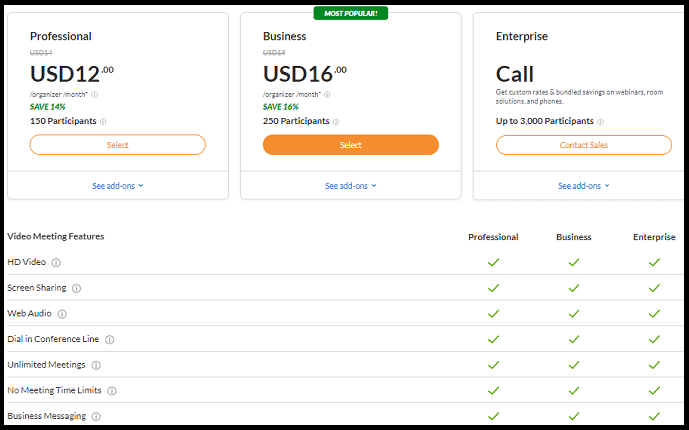
GoToMeeting은 14일 무료 평가판 및 영구 무료 요금제와 함께 Professional, Business 및 Enterprise와 같은 세 가지 프리미엄 요금제를 제공합니다.
| 14일 무료 평가판** | 영원히 무료 플랜 | 전문적인 계획 | 사업 계획 | 기업 계획 | |
|---|---|---|---|---|---|
| 가격 (매년 청구) | 무료 | 무료 | 월 $12 | 월 $16 | 영업팀에 문의 |
| 가격 (월별 청구) | 무료 | 무료 | 월 $14 | 월 $19 | 영업팀에 문의 |
| 허용된 참가자 수 | 250 | 삼 | 150 | 250 | 3000 |
| 회의당 시간 제한 | 제한 없는 | 40분 | 제한 없는 | 제한 없는 | 제한 없는 |
| 무제한 회의 | |||||
| 개인 회의실 | |||||
| VoIP 오디오 | |||||
| 기록 회의 | 엑스 | ||||
| 통근 모드 |
**현재 GoToMeeting은 14일 무료 평가판에 비즈니스 플랜의 모든 기능을 포함하고 있습니다. 이것은 새로운 GoToMeeting 사용자에게만 적용되는 현재 프로모션 제안입니다. 그러나 이 프로모션 제안은 변경되거나 앞으로도 변경되지 않을 수 있습니다.
추천: 줌이란? 온라인 회의, 수업, 웨비나, 교육 등을 설정하기 위한 사용하기 쉽고 완전한 기능을 갖춘 화상 회의 도구…
2. GoToWebinar(이벤트 참여의 선두 주자이자 판매 프로세스에서 중요한 역할을 함)
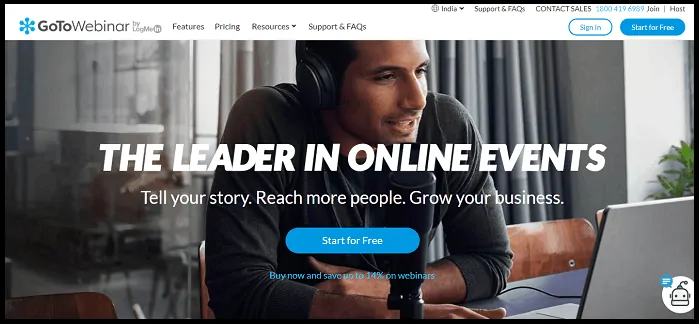
GoToWebinar는 번거로움 없이 웨비나 회의를 설정하는 데 크게 도움이 되는 GoToMeeting의 또 다른 훌륭한 제품입니다. 이벤트 날짜를 선택하기만 하면 나머지는 GoToWebinar에서 처리합니다.
이를 통해 Android, iOS, Windows 및 Mac의 모든 장치에서 웨비나를 쉽게 예약, 호스팅 및 참여할 수 있습니다. 그리고 모든 최신 브라우저 Chrome 및 Microsoft Edge에서 사용할 수 있습니다.
2.1 GoTo웹 세미나 기능
- 1000명의 참가자가 있는 웹 세미나 호스트:
- 이를 통해 웹 세미나당 한 번에 최대 1000명의 참가자가 있는 웹 세미나를 호스트할 수 있습니다.
- 모든 장치에서 웹 세미나 일정, 호스트 및 참여:
- GoToWebinar는 Android 및 iOS 사용자를 위한 모바일 앱을 제공합니다. Windows 및 Mac 사용자를 위한 데스크톱 앱도 있습니다. 따라서 이러한 앱을 사용하여 모든 장치에서 이벤트를 예약, 주최 및 참여할 수 있습니다.
- 또한 단일 데스크톱 앱을 사용하여 GoToMeeting, GoToWebinar 및 GoToTraining에 참여할 수 있습니다.
- 완전한 대화형 기능으로 참가자가 화면에 고정되도록 합니다.
- 대시보드에서 바로 웨비나 참석, 주의력, 경과 시간, 손을 든 상태를 모니터링할 수 있습니다.
- 환한 미소로 포즈를 취하실 수 있습니다. 그리고 비디오 웨비나 서비스를 통해 패널리스트를 초대하십시오.
- 설문조사, 유인물 및 Q&A:
- 슬라이드 인 질문, 설문 조사 및 실시간 결과로 참가자의 참여를 유도할 수 있습니다.
- 사용자 정의 및 자동 이메일:
- 사용자 지정 이메일 초대장, 확인 및 미리 알림을 만들 수 있습니다.
- 또는 GoToWebinar가 자동화된 웨비나 이메일 템플릿을 사용하여 이 작업을 처리하도록 할 수 있습니다.
- 지불 수락:
- 이것은 등록자에게 웨비나 참석 비용을 쉽게 청구할 수 있는 새로운 기능입니다.
- 그리고 현재 미국 달러로만 모든 지불 거래를 허용합니다.
- 맞춤 브랜딩:
- 웨비나 자료에 브랜드 로고, 색상 및 이미지를 추가할 수 있습니다.
- 통합:
- 마케팅 자동화, CRM 등과 통합하여 리드 생성, 이벤트 생성 및 모든 것을 한 곳에서 관리하십시오.
- 온라인 및 로컬 녹음:
- 클라우드 또는 로컬에서 웨비나를 기록합니다.
- 그리고 녹화된 웨비나를 새로운 청중과 공유할 수 있습니다.
- 청중을 늘리기 위해 GoToStage의 첫 페이지에 게시:
- 첫 페이지에 새롭고 매력적인 웨비나를 정기적으로 선보이는 웨비나 플랫폼인 GoToStage에 웨비나를 게시할 수 있습니다.
- 매년 GoToWebinar 세션에 참석한 수백만 명의 사람들이 GoToStage.com에 초대되어 놀라운 콘텐츠를 발견합니다.
- 따라서 수백만 명의 전문가에게 웨비나를 쉽게 노출할 수 있습니다.
- 채널 페이지에 최고 실적 게시:
- 채널 페이지에 최고 실적자의 웨비나 또는 모든 웨비나 녹화물을 게시할 수 있습니다.
- 모든 웨비나를 한 곳에 보관할 수 있는 최고의 장소입니다.
- 인증서를 쉽게 만들고 수여:
- 쉽게 인증서를 만들고 참석자에게 수여하여 웨비나에 대한 신뢰도를 높일 수 있습니다.
- 성적 증명서:
- 녹화된 웨비나의 자동 스크립트를 쉽게 검색, 편집 및 다운로드할 수 있습니다.
- 100명의 참석자를 위한 7일 무료 평가판:
- GoToWebinar는 처음 사용자가 기능을 테스트할 수 있도록 7일 무료 평가판을 제공합니다.
- 7일 무료 평가판 기간 동안 신규 사용자는 웨비나당 최대 100명의 참가자가 있는 웨비나를 호스트할 수 있습니다.
- 그리고 훨씬 더.
2.2 GoToWebinar 가격 및 계획
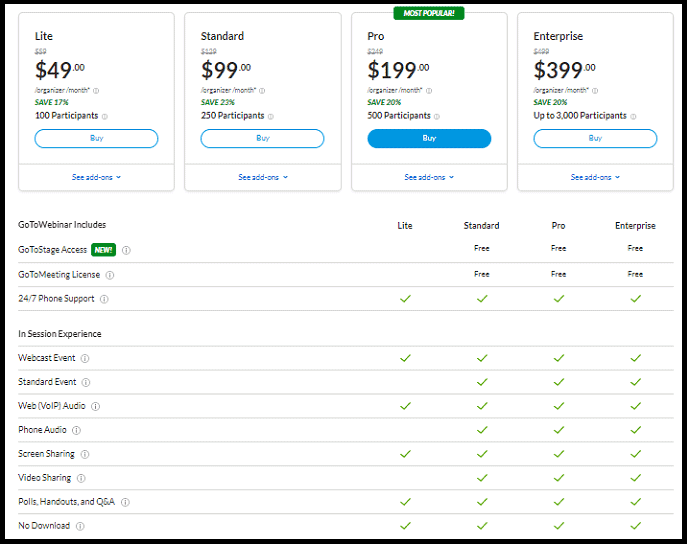
GoToWebinar는 7일 무료 평가판과 함께 4가지 프리미엄 플랜을 제공합니다. 사람들은:
| 7일 무료 평가판 | 라이트 | 기준 | 찬성 | 기업 | |
|---|---|---|---|---|---|
| 가격 (연간 청구) | 무료 | 월 $49 | 월 $99 | 월 $199 | 월 $399 |
| 가격 (월별 청구) | 무료 | 월 $59 | 월 $129 | 월 $249 | 월 $499 |
| 참석자 수 | 100 | 100 | 250 | 500 | 3000 |
이것을 고려하십시오: Android, iOS 및 데스크탑 장치에서 WhatsApp 그룹 화상 통화를 하는 방법:
3. GoToTraining(교육 업계 1위 브랜드이자 학습자를 가상으로 참여시키는 강력한 교육 소프트웨어)
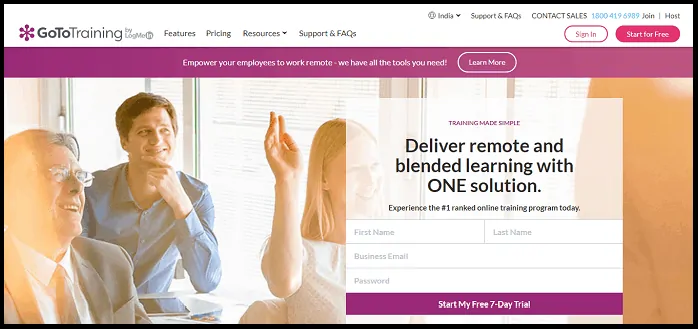
GoToTraining은 학생, 산업 종사자 등을 대상으로 번거로움 없이 온라인 교육 과정을 진행할 수 있는 최고의 온라인 교육 소프트웨어입니다. 그리고 이것은 학생과 직원의 생산성을 높일 수 있는 최고의 플랫폼입니다.
또한 모든 장치에서 교육 세션을 쉽게 호스팅, 예약 및 참여할 수 있습니다.
3.1 GoToTraining 기능
- 온라인 코스 카탈로그:
- 코스 카탈로그를 사용하면 사용 가능한 코스를 생성, 공유 및 게시할 수 있습니다.
- 맞춤 등록:
- 추가 필드가 있는 고유한 등록 양식을 만들어 교육 세션이 시작되기 전에 교육생에 대한 추가 정보를 수집할 수 있습니다.
- RevStream 결제 처리:
- 교육 세션에 참석하기 전에 참석자에게 요금을 청구하는 PayPal 통합을 제공합니다.
- 자재 관리:
- 교육과 관련된 자료를 업로드할 수 있습니다. 그리고 교육 세션 전, 도중 또는 후에 참석자에게 배포하십시오.
- 브레이크아웃 협업 :
- 세부 기능을 사용하면 교육 참석자가 소규모 그룹으로 나누어 쉽게 협업할 수 있습니다.
- 이것은 소그룹과 소그룹 상호 작용을 장려하는 현명한 방법입니다.
- 자세한 보고서 받기:
- 훈련생의 출석, 시험 결과, 참가자의 경험 등의 보고서를 추적하고 분석할 수 있습니다.
- 과정 수료 증명서:
- 수료증은 수강한 교육생이 교육 과정을 마치는 즉시 이메일을 통해 보낼 수 있습니다.
- 모든 교육생이 녹음을 사용할 수 있도록 하십시오.
- 교육 세션을 기록하고 클라우드에 업로드할 수 있습니다. 교육생이 어디서나 모든 장치에서 볼 수 있도록 합니다.
- 모든 장치에서 교육 세션 예약, 호스트 및 참여:
- GoToTraining은 Android 및 iOS 사용자를 위한 모바일 앱을 제공합니다. Windows 및 Mac 사용자를 위한 데스크톱 앱도 있습니다. 따라서 이러한 앱을 사용하여 모든 장치에서 교육 세션을 예약, 호스팅 및 참여할 수 있습니다.
- 또한 단일 데스크톱 앱을 사용하여 GoToMeeting, GoToWebinar 및 GoToTraining에 참여할 수 있습니다.
- 7일 무료 평가판 :
- GoToTraining은 기능을 테스트하기 위해 신규 사용자에게 7일 무료 평가판을 제공합니다.
- 그리고 훨씬 더.
3.2 GoToTraining 가격 및 계획
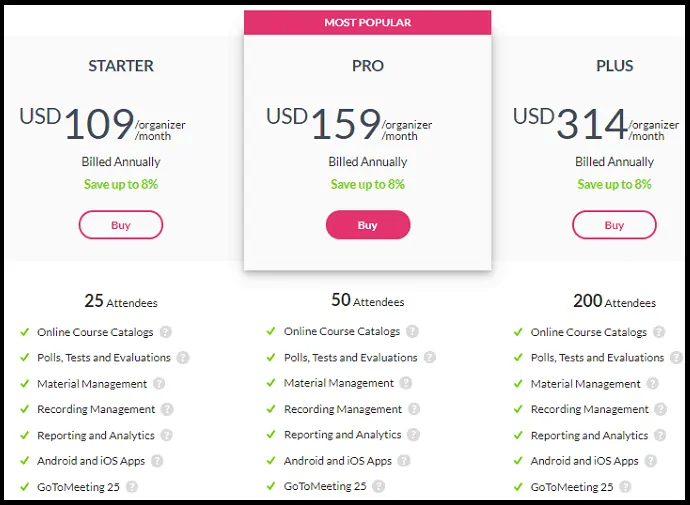
GoToTraining은 7일 무료 평가판과 함께 세 가지 프리미엄 계획을 제공합니다. 사람들은:
| 7일 무료 평가판 | 기동기 | 찬성 | 을 더한 | |
|---|---|---|---|---|
| 가격 (연간 청구) | 무료 | 월 $109 | 월 $159 | 월 $314 |
| 가격 (월별 청구) | 무료 | 월 $119 | 월 $179 | 월 $349 |
| 참석자 수 | 25 | 25 | 50 | 200 |
데스크톱, 모바일 및 최신 브라우저에서 회의, 수업 및 교육을 위해 GoToMeeting 화상 회의를 사용하는 방법: 빠른 가이드
GoToMeeting은 온라인 회의, 웨비나, 교육 등을 호스팅하기 위해 모든 유형의 비즈니스에 필수적인 오디오 및 비디오 회의 솔루션이 되고 있습니다. 시장에서 사용 가능한 다른 주요 화상 회의 소프트웨어에 비해 더 전문적이고 안전합니다. 또한 안정적인 가격으로 프리미엄 플랜을 제공합니다.
새로운 사용자가 14일 동안 무료로 모든 프리미엄 기능을 즐기고 테스트할 수 있는 이 지구상에서 유일한 화상 회의 소프트웨어입니다.
이제 Windows, Mac, iOS, Android 및 Google Chrome에서 GoToMeeting 비디오 및 회의 소프트웨어를 사용하는 방법을 볼 수 있습니다.
1. Windows 또는 Mac에서 GoToMeeting 화상 회의를 사용하는 방법

이 섹션에서는 Windows 및 Mac에서 GoToMeeting 화상 회의를 예약, 초대, 참여, 시작 및 제어하는 방법을 볼 수 있습니다.
총 시간: 5분
1단계: GoToMeeting 데스크톱 앱 다운로드 및 설치
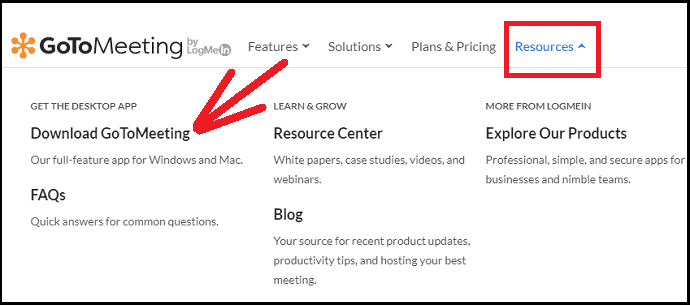
1. 고투미팅 사이트로 이동합니다. 리소스 를 클릭한 다음 GoToMeeting 다운로드 를 클릭합니다.
2. GoToMeeting Installer.exe 파일 다운로드.
3. 설치 프로그램 파일을 더블 클릭합니다.
4. GoToMeeting 데스크톱 앱이 설치 및 실행됩니다.
5. GoToMeeting 데스크톱 앱이 실행되면 다음과 같이 표시됩니다. 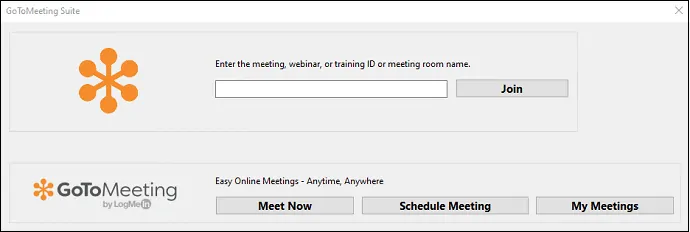
2단계: GoToMeeting 계정에 로그인
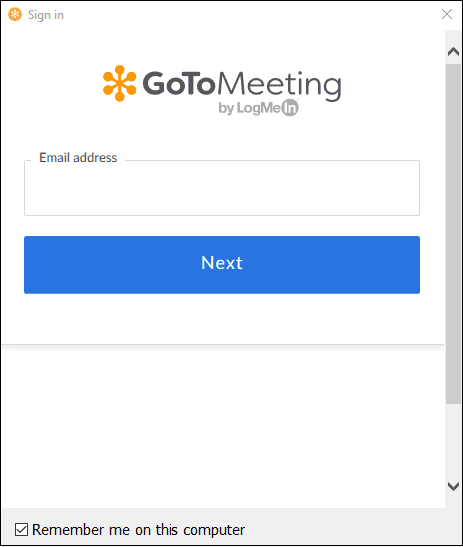
1. GoToMeeting 데스크톱 앱을 실행한 후 회의 예약 버튼을 클릭합니다. 그런 다음 로그인하라는 메시지가 표시됩니다.
2. GoToMeeting 계정이 있는 경우 이메일 ID와 비밀번호로 로그인합니다.
3. GoToMeeting 계정이 없다고 가정하고 GoToMeeting 웹사이트를 방문하여 무료 시작을 클릭하여 GoToMeeting 무료 계정을 만드십시오. 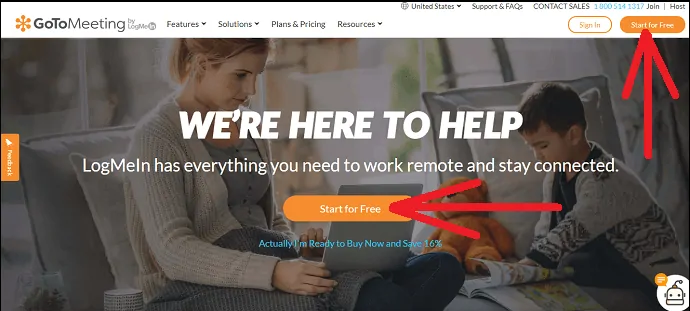
3단계: Professional, Business 및 Enterprise와 같은 GoToMeeting 요금제 구매(선택 사항이지만 더 나은 기능을 위해 강력히 권장됨)
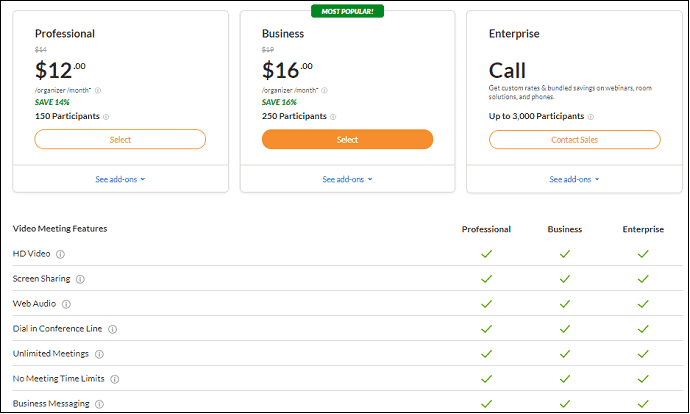
1. GoToMeeting 무료 계정으로 비즈니스 플랜 프리미엄 기능을 14일 동안 무료로 이용하실 수 있습니다. 그러나 14일 후에 이러한 프리미엄 기능을 계속 사용하려면 업그레이드해야 합니다.
2. 업그레이드하지 않았다고 가정하면 무료 사용자로 취급되며 회의 세션당 3명의 참가자만 허용되고 회의당 40분 시간 제한과 같은 축소된 기능으로 계속 GoToMeeting을 사용할 것입니다.
3. 따라서 14일 동안 GoToMeeting을 구매할 필요가 없지만 14일 무료 평가판 후에는 프리미엄 플랜으로 업그레이드해야 합니다.
4. 현재 GoToMeeting은 Professional, Business 및 Enterprise의 세 가지 프리미엄 플랜을 제공합니다.
5. 이제 다양한 요금제들의 가격과 특징을 살펴보자. 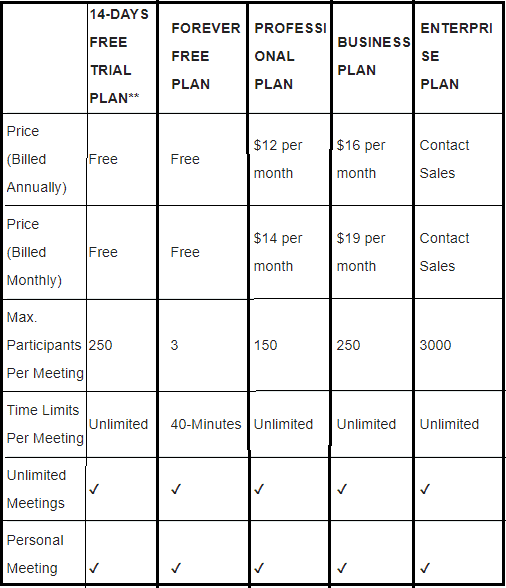
**현재 GoToMeeting은 프로모션 제안으로 처음 사용자를 위한 비즈니스 플랜 기능을 14일 동안 무료로 제공하고 있습니다. 그러나 이 프로모션 제안은 변경되거나 앞으로도 변경되지 않을 수 있습니다.
4단계: GoToMeeting 데스크톱 앱을 통한 화상 회의 예약
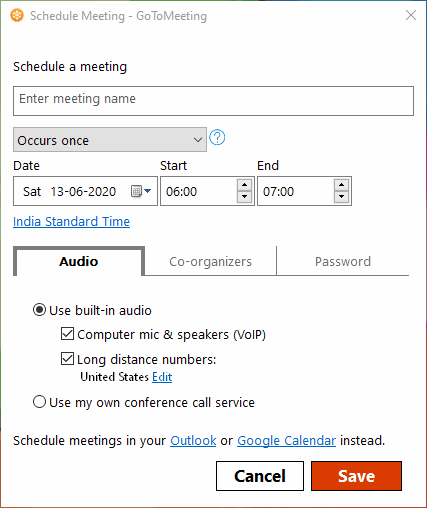
1. GoToMeeting 데스크톱 앱을 엽니다.
2. 회의 예약 버튼을 클릭합니다.
3. 이 앱을 처음 사용하는 경우 로그인하라는 메시지가 표시됩니다.
4. 이전에 이미 로그인한 적이 있다고 가정하면 다시 로그인하라는 메시지가 표시되지 않습니다.
5. 다음으로 이 데스크톱 앱에서 회의 예약 페이지가 열립니다.
6. 여기에서 다음을 구성해야 합니다.
회의 이름 입력 필드에 회의 이름을 입력 합니다.
날짜, 시작 시간 및 종료 시간을 설정합니다.
한 번 발생 및 여러 번 발생 과 같은 회의 유형을 선택합니다.
한 번 발생: 이것을 선택하면 날짜, 시작 시간, 종료 시간을 설정해야 합니다. 그리고 회의 링크는 한 번만 사용되며 회의 시간이 지나면 만료됩니다.
여러 번 발생: 이것을 선택하면 날짜와 시간이 표시되지 않습니다. 그리고 이 링크는 만료되지 않기 때문에 이 모임 링크를 계속해서 사용할 수 있습니다.
공동 주최자를 클릭하여 공동 주최자 를 선택합니다.
회의 암호를 설정하려면 암호 탭을 클릭한 다음 회의 암호 필요 확인란을 클릭합니다.
준비가 되면 저장 버튼을 클릭합니다.
여기에서 GoToMeeting 데스크톱 앱은 자동으로 컴퓨터의 현지 표준 시간대를 사용하여 표준 시간대를 설정합니다.

5단계: GoToMeeting 화상 회의에 참가자를 초대합니다.
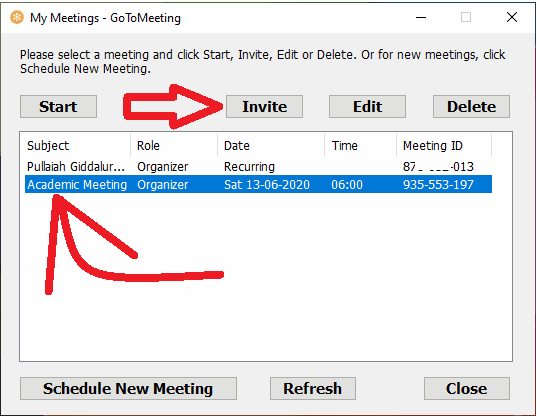
1. 컴퓨터에서 GoToMeeting 데스크톱 앱을 엽니다.
2. 그 위에 있는 내 회의 버튼을 클릭합니다.
3. 참가자를 초대할 회의를 선택합니다.
4. 초대 버튼을 클릭합니다.
5. 클립보드에 복사 버튼을 클릭합니다.
그런 다음 회의 초대 링크, 회의 ID, 회의 이름 등과 같은 회의 세부 정보가 복사됩니다. 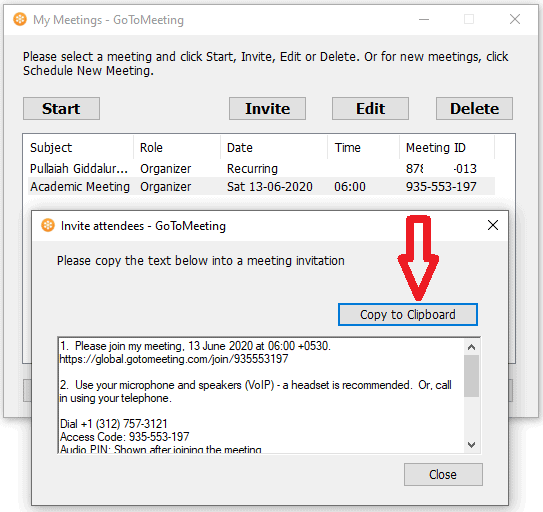
6. Gmail, WebWhatsApp, Messenger 및 기타 서비스를 통해 이러한 세부 정보를 참가자에게 보냅니다.
7. 그러면 참가자는 회의 링크를 클릭하거나 스마트폰, 태블릿 및 컴퓨터에서 회의 ID를 사용하여 간단히 회의에 참여할 수 있습니다. Chrome과 같은 최신 업데이트 브라우저에서도 마찬가지입니다.
8. 즉, 여기에서 참가자는 GoToMeeting Desktop, Android 및 iOS 앱을 사용하여 회의에 참여할 수 있습니다. 앱 없이도 최신 업데이트된 Chrome 브라우저를 사용합니다.
6단계: GoToMeeting 화상 회의 회의 시작
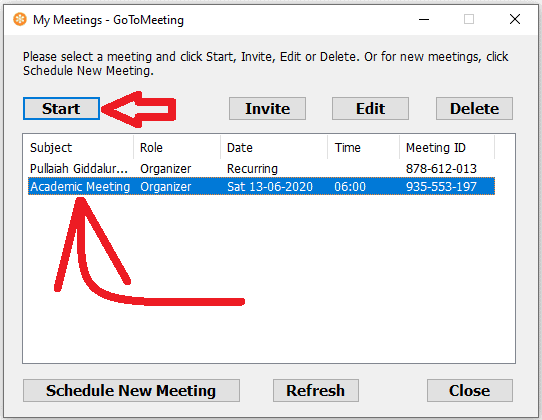
1. 장치에서 GoToMeeting 데스크톱 앱을 엽니다.
2. 그 위에 있는 내 회의 버튼을 클릭합니다.
3. 시작하려는 회의를 선택합니다.
4. 시작 버튼을 클릭합니다.
5. 처음 사용하는 경우 다음과 같이 선택할 수 있는 옵션이 표시됩니다.
컴퓨터 또는 전화로 참여:
전화 걸기 없이 회의를 시작하려면 컴퓨터 를 선택하십시오.
전화기에서 전화를 걸어 회의를 시작하려면 전화 를 선택합니다.
마이크 및 스피커 선택:
마이크 및 스피커 설정을 사용자 지정합니다.
6. 다음으로 비디오 미리보기가 나타납니다.
7. 배경, 외모, 모든 것이 괜찮다면 OK I'M READY 버튼을 클릭합니다.
그러면 회의가 시작됩니다.
7단계: 진행 중인 GoToMeeting 화상 회의 회의에서 호스트 제어

모든 참가자가 회의에 참여하면 해당 참가자와 화상 회의 회의를 시작할 수 있습니다. GoToMeeting 화상 회의 중에 다음을 수행할 수 있습니다.
A – (마이크) 마이크를 음소거 또는 음소거 해제합니다.
B – (카메라) 비디오를 켜거나 끕니다.
C – (화면) 장치 화면 또는 장치의 특정 응용 프로그램을 공유합니다.
D – (나가기) 회의를 종료합니다.
E – (사람) 참가자 수 보기, 모두 음소거 또는 모두 음소거 해제, 참가자 해제, 참가자에게 웹캠 요청 보내기, 참가자 주최자 또는 발표자로 지정, 회의 링크 복사, 개별 참가자의 이메일 주소 복사, 회의 잠금 또는 잠금 해제 , 그리고 더.
F – (채팅) 특정 참가자 또는 모든 사람과 채팅합니다.
G – 카메라 및 오디오 설정을 사용자 정의합니다.
H – 이름과 이메일을 수정합니다.
회의 주제를 수정하고,
참가자가 웹캠을 채팅 또는 공유하거나 참석자 목록을 볼 수 있도록 허용하거나 허용하지 않습니다.
독일어, 스페인어, 프랑스어, 이탈리아어, 일본어, 한국어, 포르투갈어 및 중국어와 같은 일부 인기 언어를 설정하고,
회의를 나가거나 종료하는 등의 작업을 수행할 수 있습니다.
I – GoToMeeting 화상 회의 회의 녹화를 시작하거나 중지합니다.
J – 모두 보기, 말하는 사람 보기, 활성 카메라 보기 또는 모두 숨기기.
그게 다야! 이제 Windows 및 Mac에서 GoToMeeting 화상 회의 회의를 쉽게 예약, 초대, 참여, 시작 및 제어하는 방법을 배웠습니다.
1.1 GoToMeeting 일정을 변경하려면 어떻게 합니까?
비반복 회의를 이미 예약했다고 가정하고 나중에 회의가 시작되기 전에 날짜와 시간을 변경하려는 경우 변경할 수 있습니다. 되풀이되지 않는 모임을 편집하려면 다음 단계를 수행해 보겠습니다.
1단계: GoToMeeting 데스크톱 앱을 열고 내 회의 버튼을 클릭합니다.
2단계: 편집할 회의를 선택합니다.
3단계: 편집 버튼을 클릭합니다.
4단계: 새 날짜, 시작 및 종료 시간을 설정합니다.
5단계: 체크 표시 를 클릭하여 회의를 저장하고 업데이트합니다.
권장 사항: 데스크톱 및 모바일에서 회의, 수업 및 교육에 Zoom 화상 회의를 사용하는 방법
2. GoToMeeting 앱 Android 및 iOS 사용 방법
이 섹션에서는 GoToMeeting을 사용하여 Android 및 iOS 장치에서 GoToMeeting 화상 회의 회의를 예약, 초대, 참여, 시작, 편집 및 제어하는 방법을 볼 수 있습니다.
1단계: GoToMeeting 모바일 앱 설치
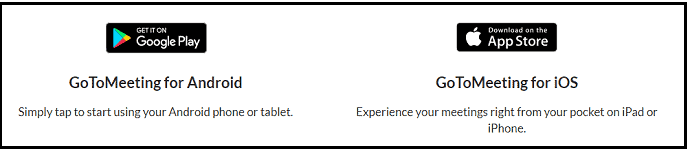
GoToMeeting 모바일 앱은 Android 및 iOS 사용자가 사용할 수 있습니다. Android 사용자인 경우 Google Play 스토어에서 다운로드하세요. iOS 사용자라고 가정하고 Apple Store에서 다운로드하십시오.
2단계: GoToMeeting 계정에 로그인
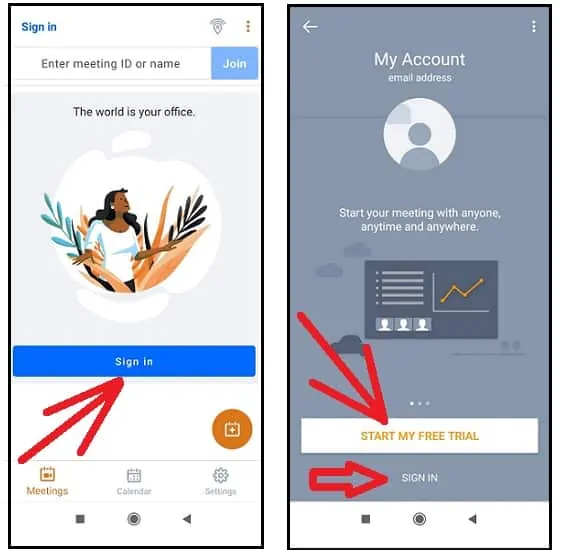
이미 GoToMeeting 계정이 있다고 가정하고 GoToMeeting 계정으로 로그인합니다.
GoToMeeting 계정이 없다고 가정하고 START MY FREE TRIAL 버튼을 클릭하여 GoToMeeting 무료 계정을 만드십시오.
3단계: Professional, Business 및 Enterprise와 같은 GoToMeeting 요금제 구매(선택 사항이지만 더 나은 기능을 위해 강력히 권장됨)
- GoToMeeting을 처음 사용하는 경우 GoToMeeting 무료 계정으로 14일 동안 비즈니스 플랜 프리미엄 기능을 무료로 사용할 수 있습니다. 그러나 14일 후에 이러한 프리미엄 기능을 계속 사용하려면 업그레이드해야 합니다.
- 업그레이드하지 않았다고 가정하면 무료 사용자로 취급되며 회의 세션당 3명의 참가자만 허용되고 회의당 40분 시간 제한과 같은 축소된 기능으로 GoToMeeting을 계속 사용할 것입니다.
- 따라서 14일 동안 GoToMeeting을 구매할 필요가 없지만 14일 무료 평가판 후에는 프리미엄 플랜으로 업그레이드해야 합니다.
- 현재 GoToMeeting은 Professional, Business 및 Enterprise와 같은 세 가지 프리미엄 플랜을 제공합니다.
이제 다양한 플랜의 가격과 특징을 살펴보자.
| 14일 무료 평가판** | 영원히 무료 플랜 | 전문적인 계획 | 사업 계획 | 기업 계획 | |
|---|---|---|---|---|---|
| 가격 (매년 청구) | 무료 | 무료 | 월 $12 | 월 $16 | 영업팀에 문의 |
| 가격 (월별 청구) | 무료 | 무료 | 월 $14 | 월 $19 | 영업팀에 문의 |
| 최대 회의당 참가자 | 250 | 삼 | 150 | 250 | 3000 |
| 회의당 시간 제한 | 제한 없는 | 40분 | 제한 없는 | 제한 없는 | 제한 없는 |
| 무제한 회의 | |||||
| 개인 회의실 | |||||
| 통근 모드 |
**현재 GoToMeeting은 프로모션 제안으로 처음 사용자를 위한 비즈니스 플랜 기능을 14일 동안 무료로 제공하고 있습니다. 그러나 이 프로모션 제안은 변경되거나 앞으로도 변경되지 않을 수 있습니다.
4단계: GoToMeeting 모바일 앱을 통해 화상 회의 예약
1단계: 모바일 장치에서 GoToMeeting 모바일 앱을 엽니다. 그리고 로그인합니다.
2단계: 회의 또는 일정 화면에서 떠 있는 플러스 아이콘을 탭합니다.
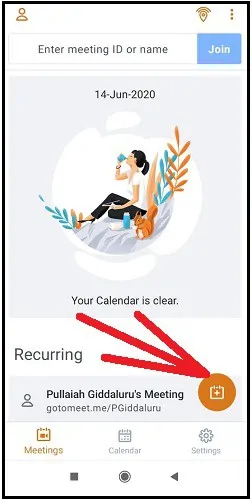
3단계: 다음으로 이 모바일 앱에서 회의 예약 페이지가 열립니다.
여기에서 다음을 구성해야 합니다.
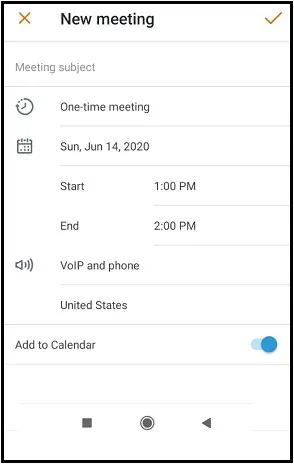
- 회의 제목 필드에 회의 이름을 입력합니다.
- 날짜, 시작 시간 및 종료 시간을 설정합니다.
- '일회성 모임' 및 '반복 모임 '과 같은 모임 유형을 선택합니다.
- 일회성 회의 : 이것을 선택하면 날짜, 시작, 종료 시간을 설정해야 합니다. 그리고 회의 링크는 한 번만 사용되며 회의 후에 만료됩니다.
- 정기모임 : 선택하면 날짜와 시간이 표시되지 않습니다. 그리고 이 링크는 만료되지 않기 때문에 이 모임 링크를 계속해서 사용할 수 있습니다.
- 다음으로 최상의 음질을 위해 다음 중 하나를 선택할 수 있습니다.
- VoIP 전용,
- 전화만,
- VoIP 및 전화,
- 관습
- 여기에서 최상의 음질을 위해 VoIP와 전화를 선택하십시오.
- 전화기에서 전화를 걸어 회의를 시작하거나 참가하려면 미국 과 같은 국가를 선택해야 합니다.
- 준비가 되면 상단의 체크 표시 를 클릭하여 새 회의를 저장하고 만듭니다.
5단계: GoToMeeting 화상 회의에 참가자를 초대합니다.
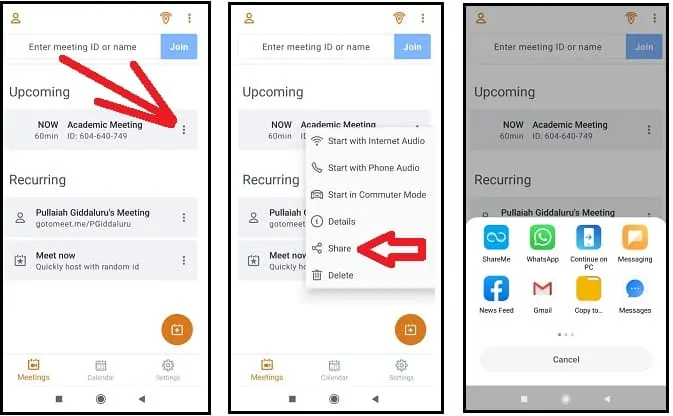
- GoToMeeting 모바일 앱을 엽니다.
- 참가자와 공유하려는 회의 옆에 있는 세 개의 수직 점 을 탭합니다.
- 공유 를 탭합니다.
- WhatsApp, Gmail, Messenger 등을 통해 친구들과 회의 세부 정보를 공유하세요.
- 그러면 참가자는 회의 링크를 클릭하거나 스마트폰, 태블릿 및 컴퓨터에서 회의 ID를 사용하여 간단히 회의에 참여할 수 있습니다. Chrome과 같은 최신 업데이트 브라우저에서도 마찬가지입니다.
6단계: GoToMeeting 화상 회의 회의 시작
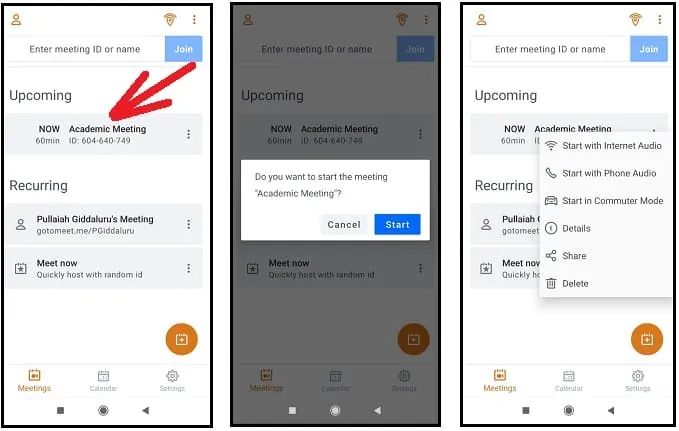
- 두 가지 방법으로 예약된 회의를 시작할 수 있습니다.
- 한 가지 방법은 시작하려는 회의를 탭하는 것입니다. 그리고 시작 버튼을 클릭합니다.
- 두 번째 방법은 시작하려는 회의 옆에 있는 세 개의 수직 점 을 탭하는 것입니다. 그런 다음 회의를 시작할 세 가지 선택 사항이 있습니다.
- 인터넷 오디오로 시작
- 전화 오디오로 시작
- 통근 모드에서 시작
- 여기에서 인터넷 오디오 로 시작할 수 있습니다. 이동 중이고 모바일 네트워크가 강력하지 않은 경우 통근 모드에서 회의를 시작할 수 있다고 가정합니다. 통근 모드에서는 방해받지 않는 경험을 할 수 있으며 모바일 데이터의 90%가 저장됩니다. 하지만 통근 모드에서는 오디오만 허용되며 동영상을 공유할 수 없습니다. 그리고 참가자의 비디오를 볼 수 없습니다.
7단계: 진행 중인 GoToMeeting 화상 회의 회의에서 호스트 제어
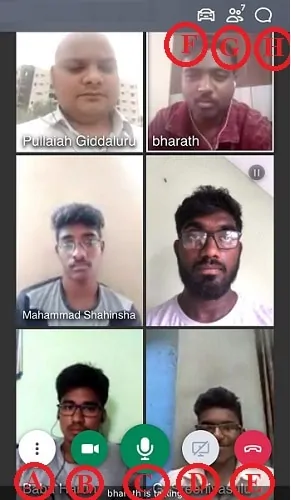
모든 참가자가 회의에 참여하면 해당 참가자와 화상 회의 회의를 시작할 수 있습니다. GoToMeeting 화상 회의 중에 다음을 수행할 수 있습니다.
- A – 스피커 활성화/비활성화 및 끄기와 같은 오디오 옵션 제어
오디오,
전체 이름 및 이메일 주소와 같은 정보를 수정하고,
화상 회의 회의 녹화 시작 또는 중지,
WhatsApp, Gmail 및
더. - B – 카메라 공유 또는 공유 해제
- C – 마이크 음소거 또는 음소거 해제
- D – 장치 화면 공유
- E – 회의 종료
- F – 통근 모드로 들어가기
- G – 이름과 함께 참석자 목록 보기,
참석자를 주최자 또는 발표자로 지정하고,
참석자님, 죄송합니다.
참석자의 이메일 주소 복사,
정보를 수정하고
참가자를 회의에 초대합니다. - H – 모든 사람, 특정 참석자 또는 주최자와 채팅합니다.
8단계: GoToMeeting에 참여하기
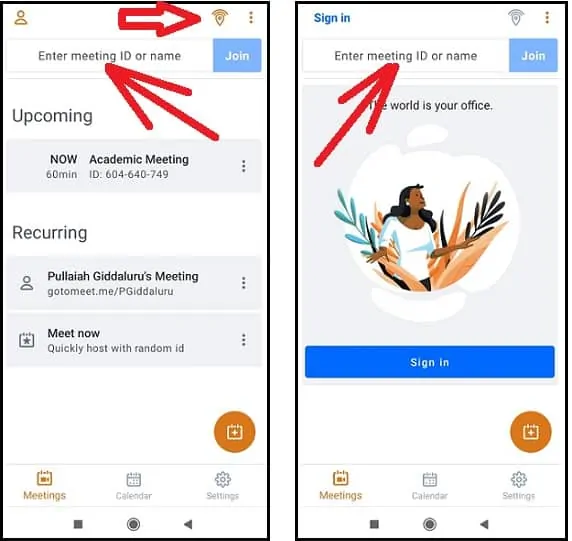
- GoToMeeting 모바일 앱을 사용하여 세 가지 방법으로 회의에 참여할 수 있습니다.
- 한 가지 방법은 회의 ID 또는 이름을 입력하고 참여 버튼을 클릭하는 것입니다. 여기에서 로그인 여부에 관계없이 회의에 참여할 수 있습니다.
- 두 번째 방법은 상단의 위치 아이콘을 탭하여 가까운 GoToMeeting을 검색하고 참여하는 것입니다. 이 방법은 조직이나 회사 내부에서 회의가 발생하는 경우 선호됩니다.
- 세 번째 방법은 주최자가 보낸 회의 링크를 탭하는 것입니다.
9단계: 예약된 회의 편집 및 업데이트
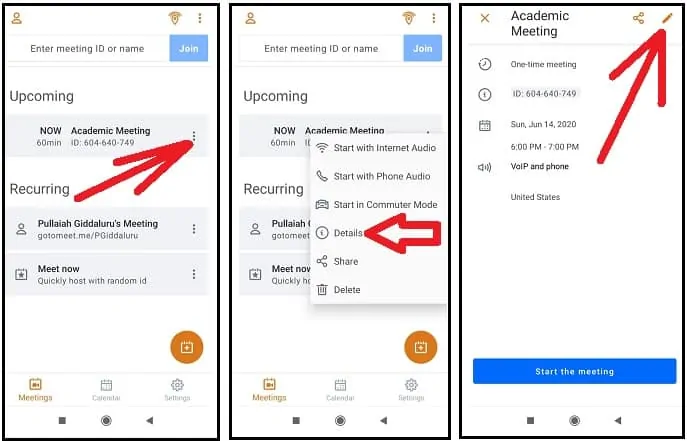
반복되지 않는 모임을 이미 예약했으며 시작하기 전에 날짜와 시간을 변경하려는 경우 변경할 수 있다고 가정합니다. 다음을 통해 비반복 회의를 편집해 보겠습니다.
- GoToMeeting 모바일 앱을 엽니다.
- 편집 및 업데이트하려는 회의 옆에 있는 세 개의 수직 점 아이콘을 탭합니다.
- 세부 정보 를 탭합니다.
- 수정하려면 연필 아이콘을 탭하세요.
- 새 날짜, 시작 및 종료 시간을 설정합니다. 그리고 체크 표시 를 클릭하여 변경 사항을 저장하고 예약된 회의를 업데이트합니다.
그게 다야! 이제 Android 및 iOS 장치에서 GoToMeeting 화상 회의 회의를 쉽게 예약, 초대, 시작, 참여, 편집 및 제어하는 방법을 배웠습니다.
이것을 고려하십시오: Android, iOS 및 데스크탑 장치에서 시간 제한 없이 50명과 Facebook Messenger 그룹 화상 통화를 하는 방법
3. Windows 또는 Mac에서 즉석 회의를 위해 GoToMeeting 화상 회의를 사용하는 방법
GoToMeeting은 지금 미팅 및 개인 미팅룸 기능을 제공하여 예약 없이 화상 회의 미팅을 쉽고 빠르게 호스트할 수 있습니다.
이제 GoToMeeting의 지금 만나기 및 개인 회의실 을 사용하여 예약하지 않고 즉시 회의를 호스트하는 다음 단계를 진행해 보겠습니다.
1단계: 컴퓨터에서 GoToMeeting 데스크톱 앱을 엽니다.
2단계: 지금 미팅 버튼을 클릭하여 임의의 미팅 ID로 즉시 미팅을 호스트하십시오.
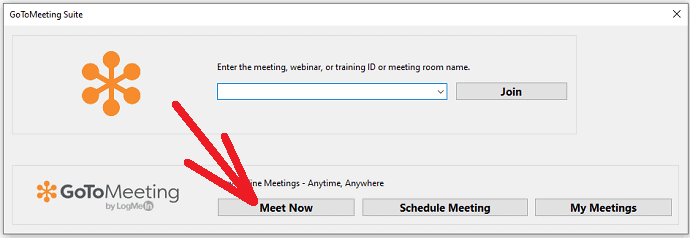
3단계: 또는 만료되지 않는 영구 미팅 ID로 구성된 개인 미팅룸 을 사용하여 즉시 미팅을 호스트할 수도 있습니다.
영구 회의 ID로 회의를 호스트하려면 GoToMeeting 데스크톱 앱에서 내 회의 버튼을 클릭하고 이름과 영구 ID로 구성된 회의를 클릭합니다. 그리고 시작 버튼을 클릭합니다.
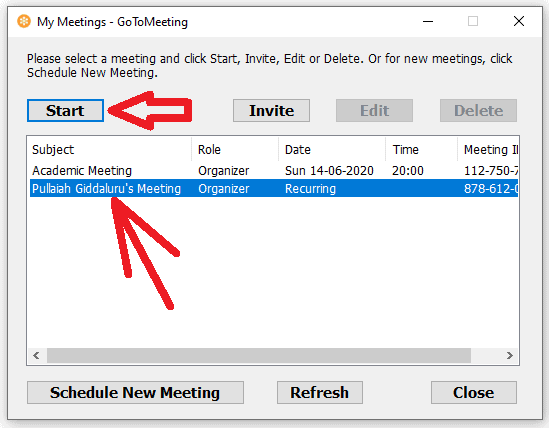
4단계: 장치에 라이브 회의 화면이 나타나면 회의 ID를 복사 및 공유하고 참가자와 연결할 수 있습니다.
5단계: 참가자가 회의에 참여하면 라이브 회의를 시작하고 제어할 수 있습니다.
4. 즉석 회의를 위해 GoToMeeting 앱 Android 및 iOS를 사용하는 방법
GoToMeeting 모바일 앱을 사용하면 지금 회의 및 영구 회의 ID 를 사용하여 예약하지 않고도 즉시 회의를 주최할 수 있습니다.
1단계: 모바일 장치에서 GoToMeeting 모바일 앱을 엽니다.
2단계: 지금 미팅 을 탭한 다음 시작 버튼을 탭하여 임의 미팅 ID로 미팅을 즉시 호스트하십시오.
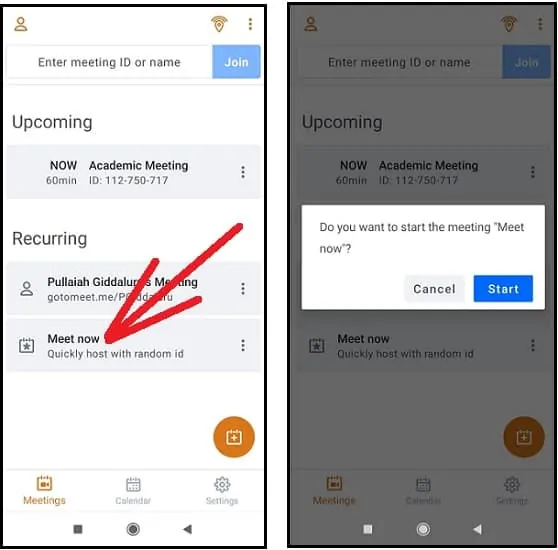
3단계: 영구 회의 ID로 즉시 회의를 주최하려면 GoToMeeting 모바일 앱을 열고 이름과 영구 ID로 구성된 회의를 탭합니다. 그리고 시작 버튼을 누릅니다.
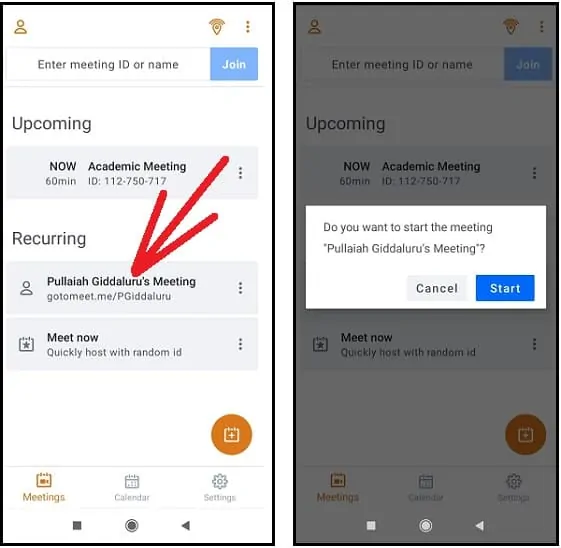
4단계: 장치에 라이브 미팅 화면이 나타나면 미팅 ID를 공유하고 참가자와 연결할 수 있습니다.
5단계: 참가자가 회의에 참여하면 라이브 회의를 시작하고 제어할 수 있습니다.
5. 다운로드 없이 Google 크롬을 사용하여 GoToMeeting 화상 회의 회의를 즉시 구성하는 방법
GoToMeeting을 사용하면 데스크톱 및 모바일 앱을 다운로드하지 않고도 즉시 회의를 주최하거나 참여할 수 있습니다. 컴퓨터에서 Chrome과 같이 업데이트된 최신 브라우저를 사용하기만 하면 GoToMeeting을 직접 호스팅하거나 참여할 수 있습니다.
이제 다음 단계를 통해 Chrome과 같은 업데이트된 브라우저를 사용하여 GoToMeeting을 호스트하거나 참가해 보겠습니다.
1단계: 컴퓨터에서 업데이트된 Chrome 브라우저를 엽니다.
2단계: GoToMeeting 웹사이트로 이동하여 로그인합니다.
3단계: 여기를 클릭하여 실시간 회의로 이동합니다.
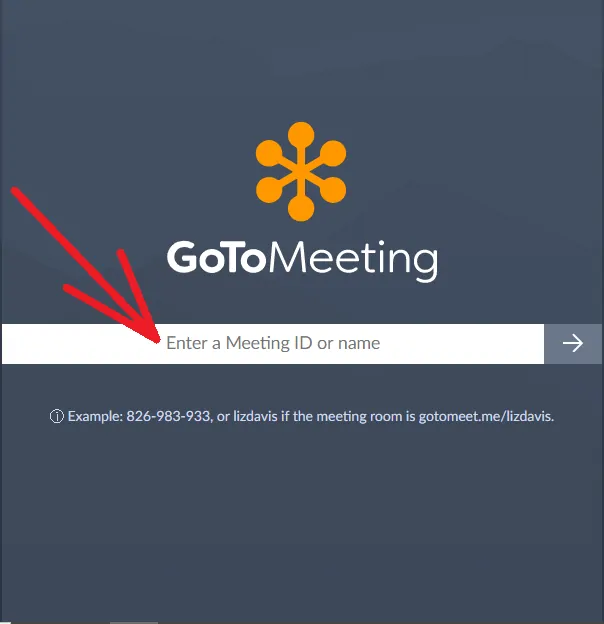
4단계: 호스트하거나 참가할 미팅 ID 또는 이름을 입력합니다. 회의를 주최하려는 경우 영구 회의 ID를 입력할 수 있습니다. 여기에서 영구 회의 ID는 GoToMeeting 회의 페이지에서 사용할 수 있습니다. 또는 새 회의를 만들고 해당 회의 ID도 입력할 수 있습니다.
회의에 참여하려면 해당 회의의 회의 ID를 입력하기만 하면 됩니다.
5단계: 회의 ID를 입력한 후 오른쪽 화살표를 클릭합니다.
6단계: 대기실 또는 라이브 세션으로 리디렉션됩니다.
7단계: 주최자라고 가정 하고 회의 시작 을 클릭합니다.
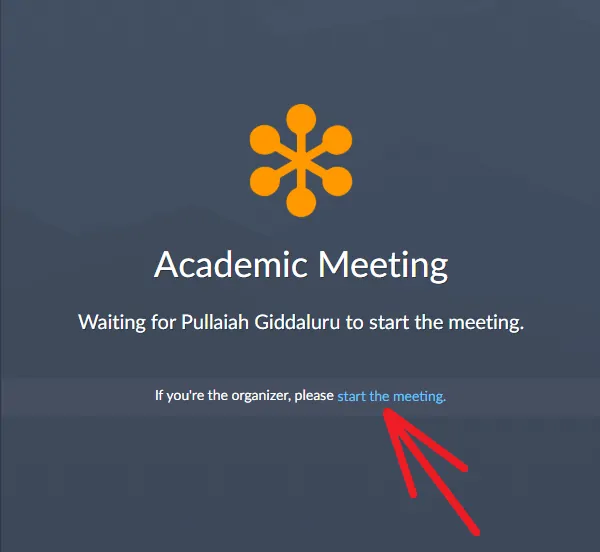
8단계: 그런 다음 Chrome 브라우저에서 실시간 화상 회의 세션이 시작됩니다.
9단계: 사람 아이콘을 클릭한 다음 초대 버튼을 클릭한 다음 이메일 초대 를 클릭하여 Gmail, Outlook 등을 통해 참가자를 회의에 초대합니다. 또는 회의 세부 정보를 복사하여 WebWhatsApp을 통해 참가자에게 보냅니다.
10단계: 모든 참가자가 회의에 참여하면 해당 참가자와 화상 회의 회의를 시작할 수 있습니다. GoToMeeting 화상 회의 중에 다음을 수행할 수 있습니다.
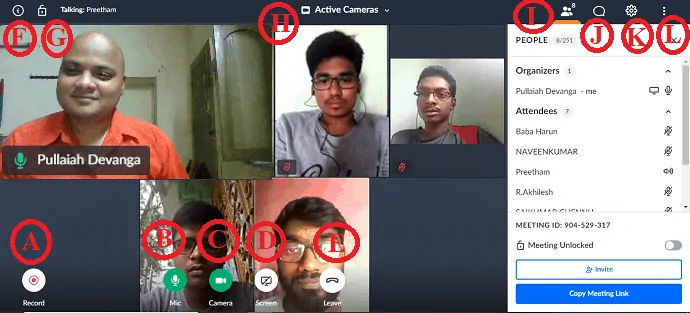
- A – (녹화) GoToMeeting 화상 회의 녹화를 시작하거나 중지합니다.
- B – (마이크) 마이크를 음소거 또는 음소거 해제합니다.
- C – (카메라) 비디오를 켜거나 끕니다.
- D – (화면) 장치 화면 또는 장치의 특정 응용 프로그램을 공유합니다.
- E – (나가기) 회의를 종료합니다.
- F – 회의 ID, 주최자 이름 및 회의 제목을 봅니다.
- G – 회의 잠금 또는 잠금 해제.
- H – 모든 사람 보기, 말하는 사람, 활성 카메라 또는 모두 숨기기.
- I – (사람) 참가자 수 보기, 참가자 음소거 또는 음소거 해제, 참가자 사과, 참가자 주최자 또는 발표자로 지정, 초대, 회의 링크 복사, 회의 잠금 또는 잠금 해제, 이름 및 이메일 편집 등.
- J – (채팅) 모든 사람, 주최자만 또는 발표자와만 채팅합니다.
- K – 오디오, 카메라 및 일반 사용자 정의 설정.
- L – 전체 화면으로 전환, 바탕 화면으로 전환 등.
그게 다야! 이제 GoToMeeting 데스크톱 및 모바일 앱과 같은 다운로드 없이 크롬을 사용하여 즉시 회의를 호스트하거나 참여하는 방법을 배웠습니다.
GoToMeeting에 대한 최종 생각
이제 모든 조직에서 GoToMeeting과 영상 및 음성 커뮤니케이션이 얼마나 중요한지 알 수 있습니다. 그리고 이것은 산업, 기업, 기관과 같은 모든 유형의 조직이 생산성을 높이고 서비스를 확장하는 데 필요한 #1 화상 회의 플랫폼입니다.
이를 사용하여 온라인 화상 회의, 웨비나 및 교육 세션을 쉽고 안전하게 예약, 주최 및 참여할 수 있습니다. 그리고 무료 평가판 플랜에서 풍부한 프리미엄 기능을 제공하는 유일한 화상 회의 소프트웨어입니다. 이 외에도 무료 평가판 요금제가 만료된 후 영구 무료 요금제를 제공합니다. 또한 사용자에게 합리적인 프리미엄 요금제를 제공하며 시장의 다른 경쟁업체에 비해 더 안전합니다.
간단히 말해서 GoToMeeting은 기업이 비용이나 합리적인 비용으로 모든 장치에서 온라인 화상 회의, 웨비나, 교육 세션, 수업 등을 쉽고 즉시 설정할 수 있는 세계 최고의 사용하기 쉽고 안전한 웹 회의 도구입니다. .
그리고 GoToMeeting은 모든 교육 기관에서 원격 장소에서 학생들에게 온라인 수업을 진행하는 데 도움이 됩니다. 기업을 위한 최고의 전문 화상 회의 소프트웨어입니다.
- 다음 읽기: 데스크톱 및 모바일에서 Skype 그룹 화상 통화를 하는 방법: 2분 이내에 배우기
- 5 최고의 비디오 공유 사이트: 최고의 비디오 호스팅 또는 업로드 사이트
이 글 이 GoToMeeting이란 무엇인가가 GoToMeeting 제품의 기능을 아는 데 도움이 되기를 바랍니다. 그리고 생산성과 서비스 향상을 위해 GoToMeeting이 얼마나 중요한지 알 수 있습니다. 이 기사가 마음에 들면 공유하고 Facebook, Twitter 및 YouTube에서 WhatVwant를 팔로우하여 추가 팁을 확인하세요.
GoToMeeting이란 무엇이며 사용 방법: 자주 묻는 질문
GoToMeeting에 시간 제한이 있나요?
현재 GoToMeeting은 프리미엄 사용자에 대해 회의당 시간 제한이 없습니다. 또한 14일 평가판 기간에 있는 신규 사용자도 사용할 수 있습니다.
그러나 영구 무료 요금제 사용자의 경우 회의당 시간 제한을 40분으로 제한합니다.
GoToMeeting이 확대/축소보다 나은가요?
둘 다 수백만 명의 사람들이 신뢰합니다. 또한 두 가지 모두 모든 장치와 장소에서 온라인 화상 회의, 웨비나, 교육 등을 수행할 수 있도록 허용합니다. 그러나 GoToMeeting은 Zoom보다 전문적이고 더 안전합니다.
계정 없이 GoToMeeting에 참여할 수 있나요?
네. GoToMeeting을 사용하면 계정 없이 회의에 참여할 수 있습니다. 회의 ID를 입력하고 회의에 게스트로 참여하기만 하면 됩니다.
얼마나 많은 사람들이 GoToMeeting에 참여할 수 있나요?
GoToMeeting을 사용하면 회의당 한 번에 최대 3000명의 참가자와 회의를 주최할 수 있습니다.
휴대폰에서 GoToMeeting을 사용할 수 있나요?
네. GoToMeeting은 Android 및 iOS 사용자를 위한 모바일 앱을 제공하기 때문입니다.
따라서 모바일에 이러한 모바일 앱을 설치하여 GoToMeeting 사용을 시작하세요.
GoToMeeting은 비디오입니까, 오디오입니까?
GoToMeeting은 화상 및 음성 회의 소프트웨어입니다.
그러나 오디오 회의 소프트웨어인 OpenVoice만 제공합니다.
여기에서 OpenVoice는 모든 장치에서 음성 회의 통화만 호스팅하고 참여할 수 있는 GoToMeeting 제품 중 하나입니다.
GoToMeeting을 소유한 회사는 어디인가요?
로그미인.
고투미팅에 대기실이 있나요?
네. 회의를 잠그면 회의에 참여하려는 새 참석자가 대기실에 배치됩니다.
GoToMeeting에서 화면을 공유할 수 있나요?
네.
내 PC에서 GoToMeeting을 어떻게 사용합니까?
웹사이트에서 GoToMeeting 데스크톱 앱을 설치합니다.
GoToMeeting 계정 이메일 주소와 비밀번호로 로그인합니다.
일회성 또는 반복적인 회의를 예약합니다.
회의 ID와 링크를 공유하여 참가자를 초대하세요.
원하는 회의를 클릭한 다음 시작 버튼을 클릭합니다.
회의 중 주최자 또는 주최자는 모든 참석자 음소거 또는 음소거 해제, 장치 화면 공유, 참석자 닫기, 채팅 등과 같은 회의를 제어할 수 있습니다.
회의에 참여하려면 GoToMeeting 앱이 필요합니까?
아니요. 회의 ID나 이름을 입력하기만 하면 Chrome에서 바로 GoToMeeting에 참여할 수 있습니다.
GoToMeeting을 무료로 사용할 수 있나요?
네. 14일 무료 평가판 기간 동안 모든 프리미엄 기능을 즐길 수 있습니다. 그러나 14일 후에 이러한 프리미엄 기능을 계속 사용하려면 업그레이드해야 합니다.
업그레이드하지 않고 무료 사용자로 취급되며 회의당 3명의 참가자만 허용되고 회의당 40분 시간 제한과 같은 축소된 기능으로 GoToMeeting을 계속 사용할 것이라고 가정합니다.
GoToMeeting은 사용하기에 안전한가요?
네.
GoToMeeting 비용은 얼마인가요?
GoToMeeting은 Professional, Business 및 Enterprise 와 같은 세 가지 프리미엄 플랜을 제공합니다.
Professional 플랜의 비용은 월 $12이고 Business 플랜은 월 $16입니다. 엔터프라이즈 플랜의 경우 영업팀에 문의해야 합니다.
GoToMeeting에서 회의에 참석하려면 어떻게 하나요?
GoToMeeting 데스크톱 또는 모바일 앱을 엽니다.
참여하려는 회의 ID를 입력하고 참여 버튼을 클릭/탭합니다.
크롬 브라우저를 사용하여 GoToMeeting에 참여할 수도 있습니다. 이를 위해 컴퓨터에서 크롬 브라우저를 열고 GoToMeeting 웹사이트로 이동하여 로그인합니다.
회의 ID 또는 이름을 입력하고 오른쪽 화살표를 클릭합니다.
